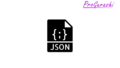WordPressの便利な予約管理ツールHBookの基本的な使い方について、ここでは「宿泊施設の設定方法」について画像を用いてわかりやすく解説しています。
前提条件となるHBookのインストール方法や設定などは下記をご参考ください。
宿泊施設(Accomodation)の設定 ~部屋数の割り振り~
HBookを使用するには、まず、宿泊施設(Accomodation)を1つ以上設定をする必要があります。宿泊施設とは、シングルルームやダブルルームなどの宿泊タイプのことです。
WordPressのメニューから「HBook → 宿泊施設」を選択します。
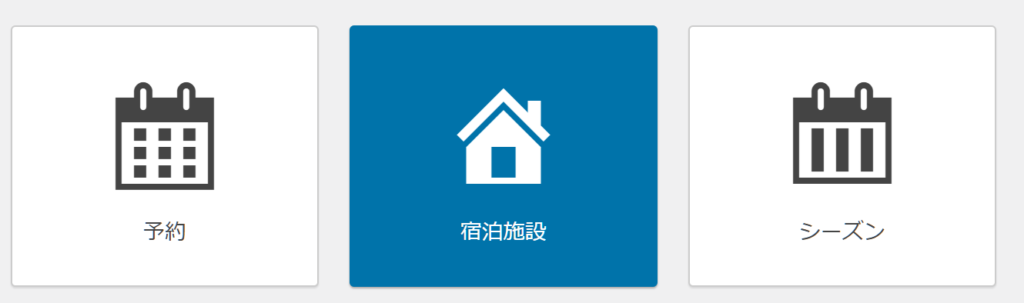
デフォルトでは空の状態です。「Add New Accomodation」をクリックして宿泊施設を追加します。
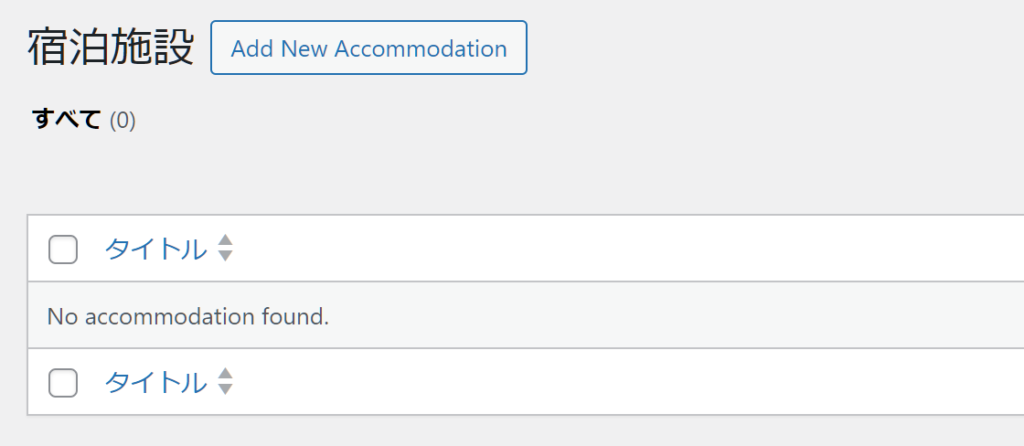
クリックすると記事ページが開きます。これが宿泊施設の設定画面になっています。まず、宿泊施設の名称を設定します(例:シングルルーム、ダブルルームなど)
次に「Accomodation settings(宿泊施設の設定)」を行っていきます。指定した部屋が利用可能な数を入力します。
例えば、シングルルームが3つある場合は「Number of accomodation of this type」に「3」と入力します。
デフォルトでは指定した数だけ数字が自動で割り振られます。意味としては、「シングルルーム-1」「シングルルーム-2」「シングルルーム-3」となります。
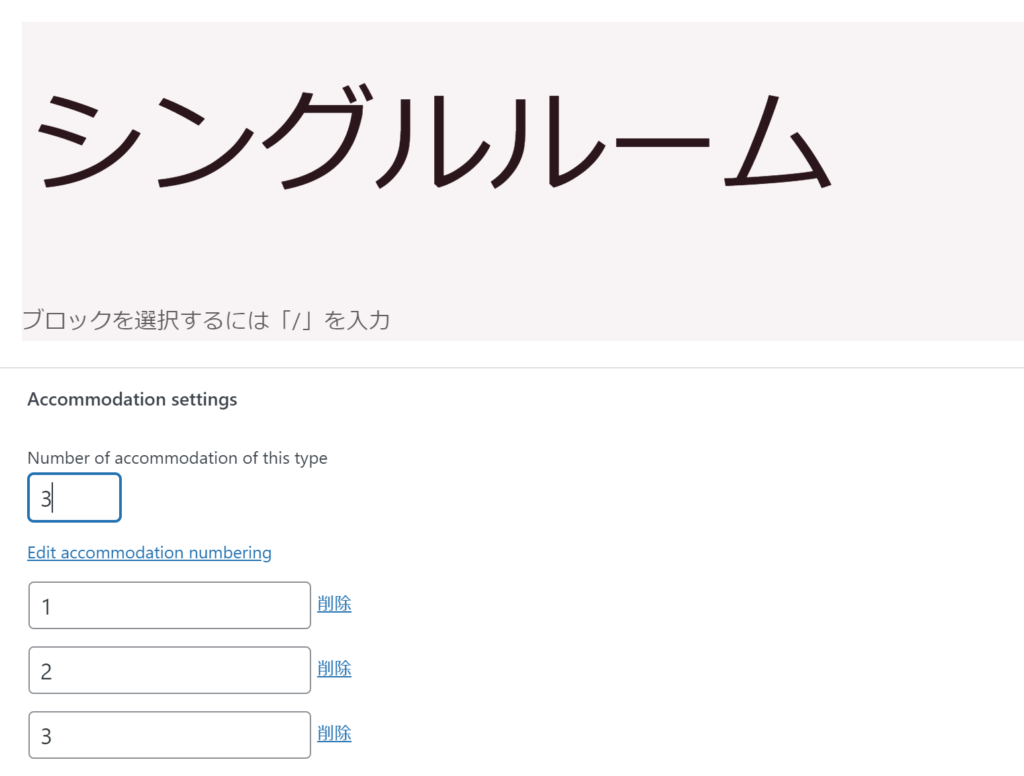
各部屋に割り振られた番号は好きに編集することができます。
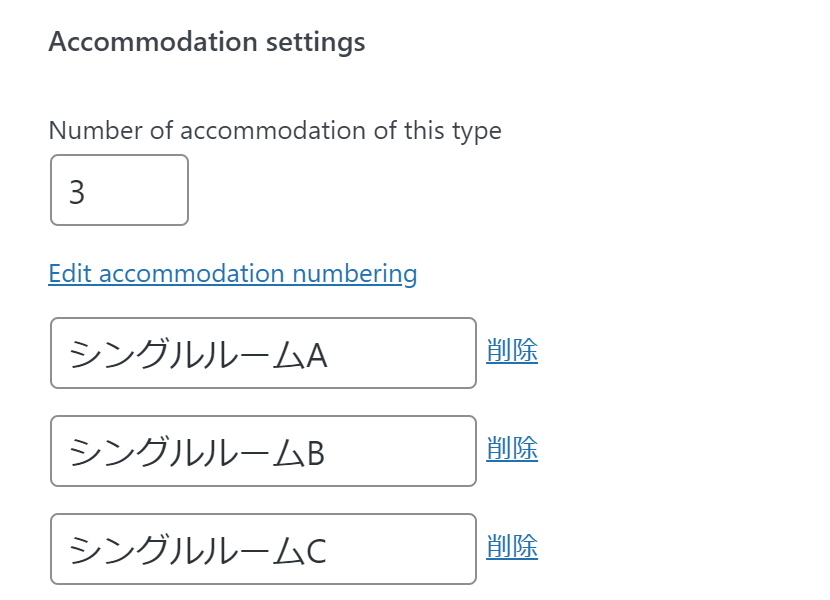
利用可能人数の設定(Occupancy Settings)
作成した宿泊施設に対する、利用可能人数の設定をします。ここで設定するのは次の3つです。
- 通常の利用人数(必須)
- 最大利用可能人数(必須)
- 最小利用可能人数(オプション)
この部屋に対して設定した金額に対して、(1)で指定した通常の利用人数が宿泊することができます。
ここで設定した人数が予約検索の際に重要になってきます。例えば、最小利用可能人数を2人にしている場合、ユーザーが1人で宿泊可能な部屋を検索すると、この宿泊施設はヒットしません。
Occupancy Settingsにそれぞれの情報を入力していきます。以下の例は、デフォルトの利用人数が2人。最小1人~最大4人まで宿泊可能な設定です。
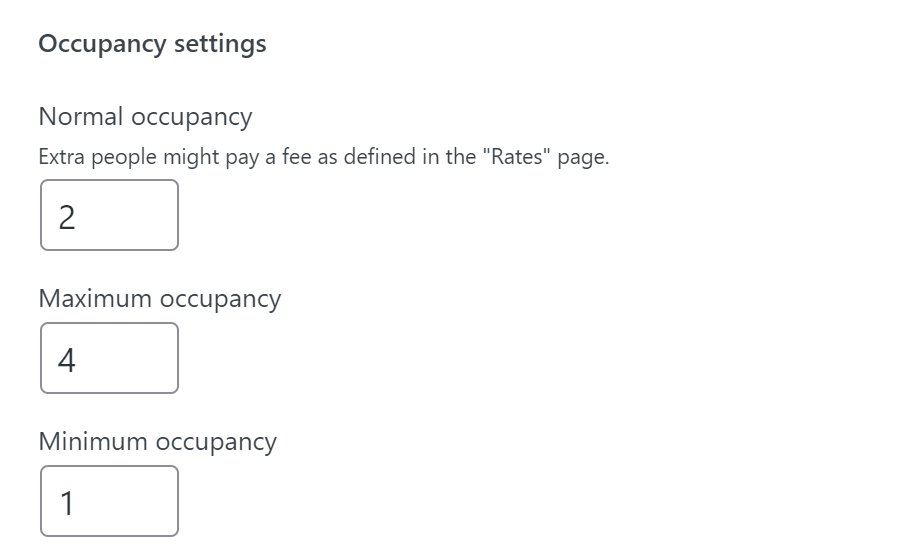
後述する料金で、この部屋の料金のみを設定し、大人1人あたりと子供1人あたりの料金を設定しない場合は、1~4人泊まろうが、金額は全て同じになります。
1人増えるごとに料金を設定したい場合
部屋によっては人数に応じて料金を追加したい場合があります。そうしたときは、Occupancy Settingsの「Normal occupancy」を1にします。
これで、この部屋に設定した金額が1人のみに適用されるようになります。
例えば、以下のようにMaximum occupancy(最大)を5人、Minimum occupancy(最小)を2人にした場合、2人以上から5人以下まで宿泊することができ、1人増えるごとに料金を設定することができます。
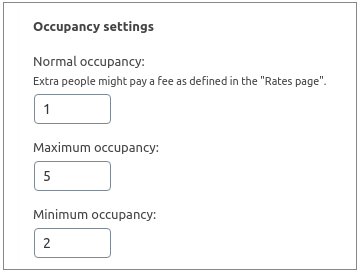
1人増えるごとに設定する料金は別メニューの「料金」で設定します。例えば、以下のように「Price per adult above normal occupancy(大人1人あたりの料金)」と「Price per child above normal occupancy(子供1人あたりの料金)」を設定すれば、1人増えるごとに料金が加算されます。
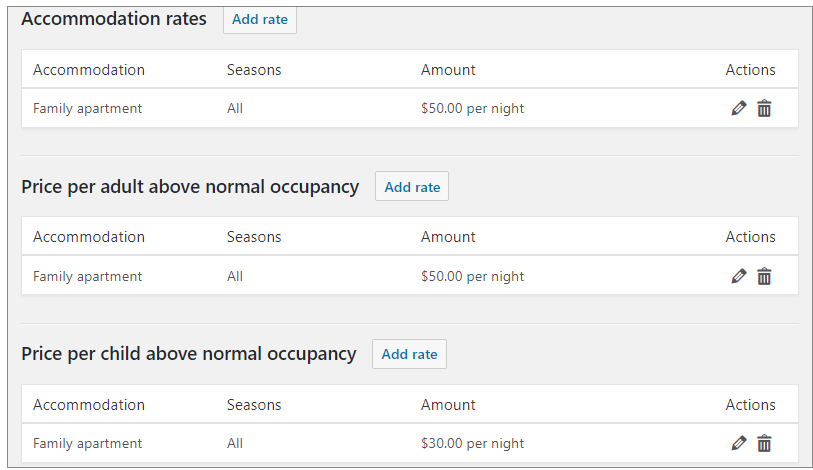
説明文の設定(Descriptions)・・・任意
続いて、この宿泊施設の説明文を入力します。入力可能な内容は以下の4つです。どれも入力は任意ですが設定しておくのがベターです。
- 検索結果に表示する説明文・・・ショートコード[hb_booking_form]に対応
- 宿泊施設一覧に表示する説明文・・・ショートコード[[hb_accommodation_list]]に対応
- ショートネーム(カレンダー表示用)
- 略称(カレンダーの表示幅が小さい場合に使用)
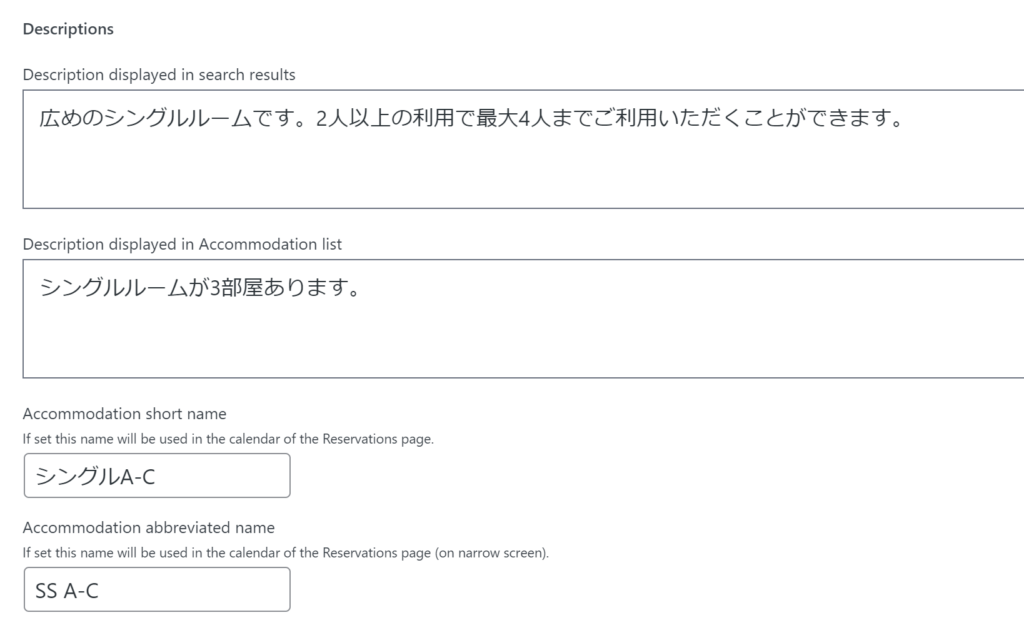
表示オプションの設定(Display options)
使用するテンプレートの選択
続いて表示オプションを設定します。宿泊施設の内容を表示する際に使用するテンプレートを選択します。ここでは以下の3つの選択が可能です。
- HBookのデフォルトの宿泊施設投稿タイプを使用する。
- ページテンプレートを選択する。
- その他のページや投稿を使用する(IDを入力する)
(1)のHBookのデフォルトの宿泊施設投稿タイプを使用する場合は以下の設定となります。
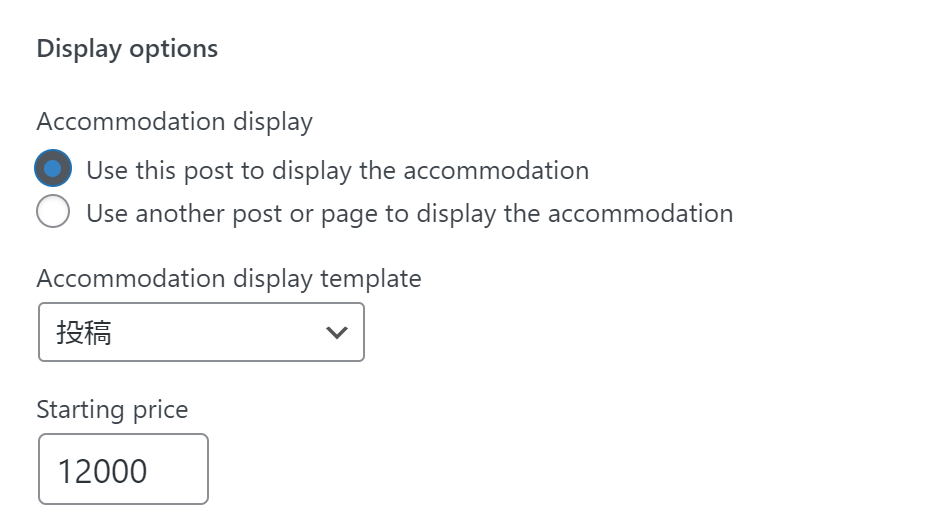
初期表示金額の設定
また、最初の表示価格(Starting price)を入力します。
ここで設定した金額はショートコード[hb_accommodation_list]で宿泊施設一覧を表示したときに表示されます。
ブロック設定(Automatic blockings)
続いて、現在設定している宿泊施設が予約された場合に連携してブロックさせる内容の設定を行います。設定可能なのは次の2つです。
- 準備日数
チェックイン前とチェックイン後にブロックする日数を指定します。予約が入ると自動的にその前後で指定した日数が予約不可となります。 - リンクする宿泊施設の指定
現在編集している宿泊施設タイプが予約されたときに、自動的にブロックする必要がある宿泊施設をIDで指定します。デフォルトでは指定したIDの1部屋のみが対象となります。複数の部屋を指定する場合は() 内にその数値を記述します。
例えば、予約が入ったときに前後1日を自動的に予約不可にする場合。更に、宿泊施設IDが「3」「4」の1部屋を予約不可とし、宿泊施設ID「1」の2部屋を予約不可にする場合は以下のように記述します。
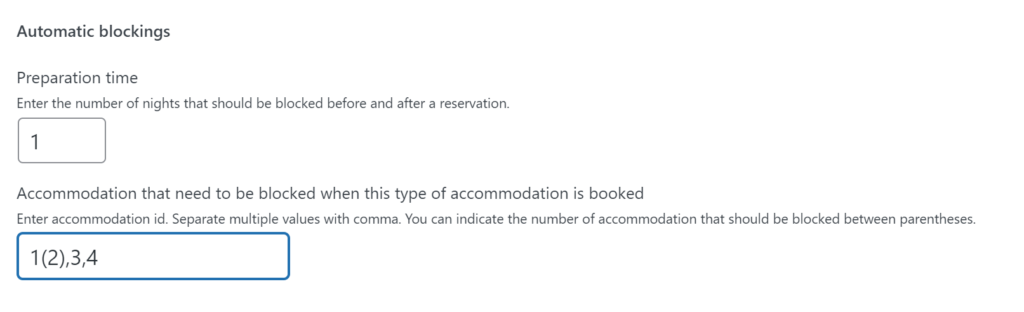
以上で、宿泊施設の設定は完了です。「公開」をクリックして内容を登録します。